¿Cómo dividir la pantalla en Samsung A32?¿Pantalla dividida Samsung A52?¿Cómo realizar múltiples tareas en Samsung A72?¿Vista emergente de Samsung A52 5G?
在Samsung A52 Equipado con algunas características sorprendentes, puede ser útil sin ningún problema.Aunque mucha gente sabe que esta función es de pantalla dividida.De esta forma, los usuarios pueden utilizar dos aplicaciones al mismo tiempo que en una PC.
En este tutorial, le mostraremos cómo realizar múltiples tareas en una pantalla, como ver videos, jugar juegos y buscar en la web o revisar correos electrónicos al mismo tiempo.
Cómo dividir la pantalla en Samsung A52
Aquí, aprenderá sobre lo siguiente ...
- Abrir varias ventanas
- Abra completamente la aplicación
- Salir de ventanas múltiples
- Usar imagen en imagen
Cómo abrir varias ventanas en Samsung A32
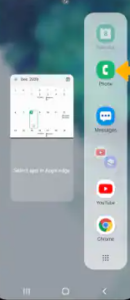
paso 1:escoger" Botón "Aplicaciones utilizadas recientemente".
Paso 2:A continuación, seleccione el Icono de aplicaciónY seleccione Abrir en vista de pantalla dividida.
Paso 3:Navegue y seleccione el segundo solicitud.
Cómo abrir completamente la aplicación en Samsung A72
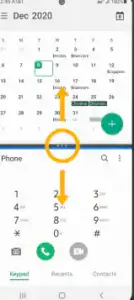
Para ello, verá una aplicación con una línea azul, que indica que la aplicación está activa.Solo elige Medio de la pantalla的DivisorYabajoArrastre a屏幕fondo O arriba Arrastre a 屏幕 cima, Depende de cuál quieras abrir por completo.
Cómo salir de la ventana múltiple
Para salir de la pantalla dividida o de múltiples ventanas, seleccioneBotón de inicio.
Cómo utilizar Picture-in-Picture en Samsung A52
El modo de imagen en imagen es una de las funciones disponibles en los dispositivos iPhone.Bueno, también puedes usarlo en dispositivos Samsung.SóloAl usar un mapa o ver un video en pantalla completaGrifoBotón de inicio .A continuación, la aplicación En la esquina de la pantallamostrado como Ventana de imagen en imagen.
También puede seleccionar y arrastrar la ventana según sea necesario.De forma predeterminada, la imagen en imagen está habilitada en la aplicación seleccionada.Para comprobar la aplicación en Picture-in-Picture, descárguela deBarra de notificaciónDeslizar hacia abajo > Seleccionar Icono de configuración> solicitud > Icono de menú > Visita especial > Imagen en imagen > Verá las aplicaciones que se pueden utilizar en el modo Imagen en imagen-Imagen en imagen.
Acerca del Samsung Galaxy A72
El tamaño de la pantalla del Samsung Galaxy A72 es de 6.7 pulgadas con orificios perforados y una resolución de 1080 x 2400 píxeles.El teléfono está equipado con el chipset Qualcomm SM7125 Snapdragon 720G, con el sistema operativo Android 11, 128GB 6GB RAM incorporados, 128GB 8GB RAM, 256GB 6GB RAM, 256GB 8GB RAM.Tiene una cámara trasera cuádruple de 64 MP y una cámara frontal de 32 MP para selfies.



![Configuración y calidad de la cámara Samsung A52 5G / A52s [Cómo usar] Configuración y calidad de la cámara Samsung A52 5G / A52s [Cómo usar]](https://infoacetech.net/wp-content/uploads/2021/09/6597-Samsung-A52s-150x150.jpg)









